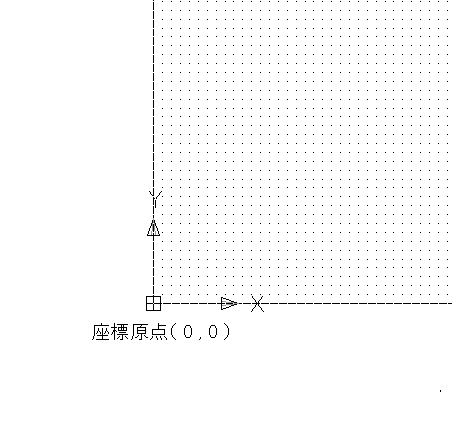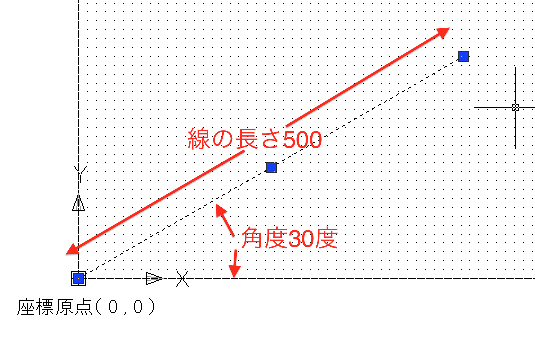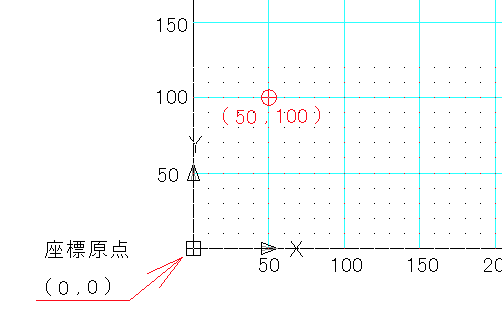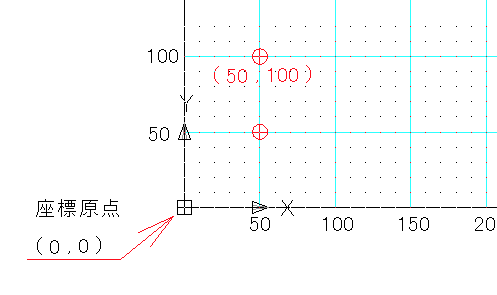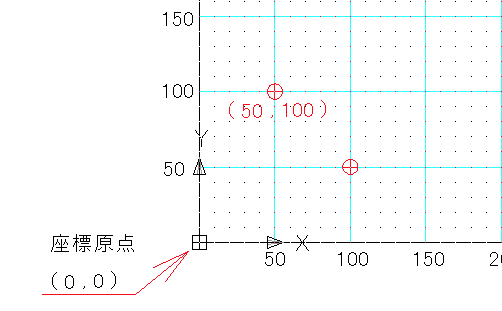|
|||||||||||||||||||||||||||||
|
|||||||||||||||||||||||||||||
座標(1) (a)デカルト座標 Xの値、Yの値、Zの値をカンマで区切り、「X ,Y ,Z」形式で表します。2DではZ軸の値を省略して、「X ,Y」指定することができます。この場合Z軸はELEV「高度設定」コマンドで指定された値が使用されます。初期設定では"0"になっていると思います。
(b)極座標 距離と角度を入力して作図する方法 "L" "<" "θ"で表します。 極座標は距離と角度で点に位置を指定し、距離と角度を左不等号(<)で区切って「(距離)<(角度)」形式で表します。
点の位置が正確にわかる場合に使用し、X軸とY軸が交差する原点(0 ,0)を基準にして位置を指定します。 例えば下図のように(50,100)位置に赤い円オブジェクトがあるとします。
このオブジェトを複写コマンドで、絶対座標( 50 , 50 )に複写します。複写コマンドを実行し基点を指定(円の中心)した後に、50 , 50 と指定することで意図した位置に複写できます。
※これは初期設定で絶対座標が優先になっているためです。最新のAutoCAD LT2015では相対座標が優先になっていますので複写される位置は( 100 , 150 )となります。
最後に指定した点を仮の原点とし座標を指定します。 例えば下図のように(50,100)位置に赤い円オブジェクトがあるとします。
このオブジェトを複写コマンドで、相対座標として現在の円から( 50 , −50 )の位置に複写する場合。複写コマンドを実行し基点を指定(円の中心)した後に、@ 50 , -50 と指定することで意図した位置に複写できます。
@の記号は相対座標を表します。付けない場合は絶対座標で計算されることになります。
|
|||||||||||||||||||||||||||||